4.2 サテライトサーバの管理
サテライトサーバはZENworksプライマリサーバが通常実行する特定の役割を実行することのできる管理対象デバイスです。サテライトサーバには任意の管理対象デバイス(サーバまたはワークステーション)を使用できますが、プライマリサーバは使用できません。サテライトサーバを設定するとき、実行する役割を指定します(イメージング、コレクション、またはコンテンツ)。サテライトサーバは、ZENworks Configuration Managementフレームワークのスナップインとなるサードパーティによって追加可能な役割を実行することもできます。
たとえば、遅いWANリンクのロケーションでサテライトサーバを作成し、プライマリサーバから新しく作成されたサテライトサーバに1つまたは複数の役割をオフロードする最近接サーバルールを作成して、ZENworksシステムのパフォーマンスを向上させることができます。
メモ:ZENworks Adaptive Agentを使用しているエンドユーザの観点から見たサテライトサーバの詳細については、『Novell ZENworks 10 Configuration Management Adaptive Agentガイド』の「サテライトの役割」を参照してください。
次の操作を実行して、サテライトサーバを管理できます。
4.2.1 サテライトサーバの役割について
次のセクションでは、サテライトサーバの役割について説明します。
イメージングの役割について
イメージングの役割は、イメージングサービスをインストールし、そのイメージングの役割をデバイスに追加します。この役割により、イメージングサーバとしてデバイスを使用して、ユニキャストイメージングまたはマルチキャストイメージングを使用したサブネット内でのイメージの取得およびイメージの適用などのすべてのイメージング操作を実行できます。
イメージングの役割は、プライマリサーバの負荷分散を行ったり、クロスサブネットイメージングをサポートするために使用できます。サテライトサーバは、イメージング操作のために、ZENworksコントロールセンターを介して自動モードでプライマリサーバと通信します。
管理対象デバイスを、イメージングの役割を持つサテライトサーバに昇格させるまで、管理対象デバイスでイメージングモジュールが停止します。または、イメージングの役割が既存のサテライトサーバに追加されます。これにより、デバイス上のイメージングサービスが有効になり、自動モードおよび保守モードでイメージング操作を実行できるようになります。デバイスにインストールされたイメージングサービスには、TFTP、Prebootポリシー、pbserv、およびプロキシDHCPが含まれます。プロキシDHCPを除くすべてのサービスが、自動的に開始されます。ZENworksコントロールセンターから、プロキシDHCPサービスを手動で開始または中止できます。
コレクション役割について
ZENworksデータベースをホストしているZENworksプライマリサーバへのトラフィックを最小化して、デバイスのグループの情報のロールアップアクセスを向上させるには、デバイスのコレクション役割を有効にします。たとえば、ネットワークセグメントの外側にあるプライマリサーバに情報をロールアップしているデバイスがある場合、そのセグメント内の他のデバイスからの情報を受諾して、ネットワークセグメント内のデバイスのコレクション役割を有効にすることにより、ネットワークトラフィックを最小化できます。そのコレクション役割デバイスは、情報をロールアップするそのセグメントからプライマリサーバへの、唯一のデバイスになります。
管理対象デバイスのコレクション役割を有効にできます。コレクション役割は、ZENworks Adaptive Agentとともにインストールされるコレクション役割モジュールのみを必要とします。管理対象デバイスでコレクション役割を有効にするまでは、モジュールは停止しています。
デバイスでコレクション役割を有効にすると、任意のZENworksプライマリサーバをその親サーバに割り当てることができます。コレクション役割デバイスは、その親プライマリサーバにのみ情報をアップロードします。親プライマリサーバが別のプライマリサーバの子でない場合、データベースに情報が直接書き込まれます。親プライマリサーバが別のプライマリサーバの子である場合、その親プライマリサーバに情報が渡され、データベースに情報が書き込まれます。
ロールアップされる情報には、デバイスインベントリ情報、メッセージ(エラー、警告、情報など)、およびポリシーとバンドルステータスが含まれます。編集可能なロールアップスケジュールがあります。
コンテンツ役割について
別のプライマリサーバを作成せずに、デバイスのグループのコンテンツへのアクセスを向上させるには、デバイスでコンテンツ役割を作成します。たとえば、ネットワークセグメントの外側にあるプライマリサーバにアクセスするデバイスがある場合、これらのデバイスにサービスを提供するネットワークセグメント内のデバイスでコンテンツ役割を作成できます。
コンテンツ役割は、プライマリサーバと同じコンテンツ配信サービスを提供しますが、ZENworks Adaptive Agentとともにインストールされるコンテンツ役割のモジュールのみが必要です。管理対象デバイスでそれを有効にするまでは、モジュールは停止しています。
デバイスのコンテンツ役割を有効にするとき、プライマリサーバをその親コンテンツサーバに割り当てます。コンテンツ役割のサテライトサーバは、その親プライマリサーバからのみコンテンツをダウンロードします。したがって、コンテンツ役割デバイスでホストされるコンテンツは、その親プライマリサーバでもホストされる必要があります。
4.2.2 サーバの階層へのサテライトサーバの追加
このオプションを使用すると、サーバの階層リストにデバイスを追加し、サテライトサーバの役割で設定することができます。
-
ZENworksコントロールセンターで、[]タブをクリックします。
-
[サーバの階層]パネルで、目的のプライマリサーバの隣にあるチェックボックスをオンにします。
リストに表示されているプライマリサーバの下の任意の入れ子の深さに、サテライトサーバを追加できます。別のサテライトサーバの子にするためにサテライトサーバを追加することはできません。プライマリサーバのみがサテライトサーバの親となることができます。

-
[]>[]の順にクリックします。
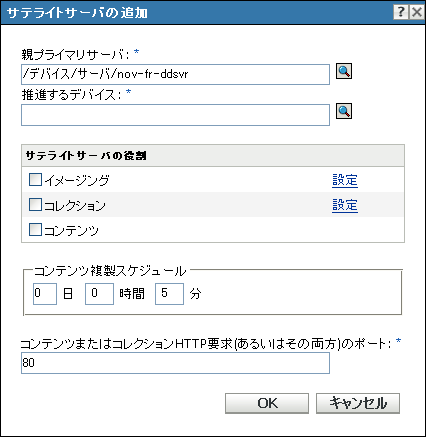
-
[]フィールドで、サテライトサーバになるデバイス(サーバまたはワークステーション)を参照して選択します。
-
[]セクションで、目的の役割を設定します。
すべての役割に対して[]リンクが無効になっている場合、その役割はこのデバイスで無効になります。たとえば、サテライトサーバの親プライマリサーバがイメージングの役割を持っていない場合、サテライトサーバのイメージングの役割は無効になり、設定することができません。管理対象デバイスが実行する設定不可能な役割もダイアログボックスに一覧表示されますが、編集はできません。
-
(オプション)[]の隣にあるチェックボックスをオンにし、[]をクリックします。
このオプションを選択すると、イメージング サービスがインストールされ、イメージングの役割がデバイスに追加されます。この役割によって、デバイスを、イメージの取得、イメージの適用、およびイメージのマルチキャストなどのすべてのイメージング操作を実行するイメージングサーバとして使用できます。
次のフィールドに入力します:
PXE サービスの有効化: このオプションは、イメージングサーバの役割が割り当てられているデバイスでプロキシDHCPサービスを自動的に開始します。
デバイスでプロキシDHCPサービスが開始されているかどうか確認するには、デバイスのメッセージログをレビューします([]タブ、[]フォルダを選択し、ワークステーションの[]、[メッセージログ]パネルをクリックします)。
イメージング役割が削除されると、サーバからイメージファイルを削除します: このオプションは、イメージング役割が削除された場合、デバイスに保存されているZENworksイメージファイルを削除します。
ローカルファイルの重大度レベルおよびシステムログが[ローカルデバイスのログ]ページで[]に設定されている場合、メッセージは[ローカルデバイスのログ]ページにログされます。([]タブ、[]、[])。
このオプションは、イメージングサーバの役割をデバイスから削除する場合のみ使用可能です。
-
(オプション)[]の隣にあるチェックボックスをオンにし、[]をクリックします。
この役割によって、デバイスはインベントリ情報、メッセージ(エラー、警告、情報など)、ポリシーおよびバンドルのステータスを収集し、これらの情報を親のプライマリサーバにロールアップします。次にその情報はデータベースに直接書き込まれるか、親のプライマリサーバにサーバに渡されてデータベースに書き込まれます。
コレクションのロールアップスケジュールで、収集されたインベントリ情報が親のプライマリサーバにロールアップされてZENworksデータベースに含まれる頻度が決まります。情報がデータベース内にある場合は、ZENworksコントロールセンターで表示できます。
収集ロールアップ役割を使用するデバイスを指定するには、[設定]ページの[]設定にある[最密サーバルール]設定を設定します。
次のフィールドに情報を入力します。
収集ロールアップのスケジュール: 収集されたインベントリデータをコレクションサーバとして使用するデバイスからロールアップする頻度を、日、時間、および分で指定します。
-
(オプション)[]の隣にあるチェックボックスをオンにし、[]をクリックします。
この管理対象デバイスは、コンテンツ(バンドルおよびポリシー)を他のデバイスに配布できます。コンテンツの役割を持って機能するようにデバイスを設定する場合、プライマリサーバをその親として指定する必要があります。コンテンツ役割を持つデバイスは、親プライマリサーバからすべてのコンテンツを受信します。
コンテンツ複製スケジュールでは親のプライマリサーバからその子のサテライトサーバにコンテンツを送信する頻度を決めます。
コンテンツの役割を有効にすると、サテライトサーバはコンテンツを受信し、コンテンツはネットワークセグメント内の他のデバイスに送信することができます。
このサテライトサーバからのコンテンツが必要なデバイスを指定するには、[]ページの[]設定にある[]設定を設定します。
次のフィールドに情報を入力します。
コンテンツレプリケーションスケジュール: 親プライマリサーバからサテライトサーバのコンテンツを更新する頻度を、日、時間、および分で指定します。
-
-
(オプション)[]フィールドで、ポート番号を指定します。
デフォルトポートは80です。コンテンツ およびコレクショサーバは同じWebサーバおよび同じポートを共用します。指定されたポートが使用中でないことを確認してください。
-
[]をクリックします。
-
(条件付き)イメージングの役割を設定すると、役割は直ちにデバイスに追加されます。役割がすぐに追加されない場合、次のデバイスの更新スケジュール中に追加されます。ただし、デバイスにすぐに役割を追加したい場合は、次のいずれかの方法で手動でデバイスを更新する必要があります。
-
[]タブ>[]で、更新するデバイスの隣にあるチェックボックスをオンにし、[]>[]の順にクリックします。
-
管理対象デバイスで、
 アイコンを右クリックし、次に[]をクリックします。
アイコンを右クリックし、次に[]をクリックします。
-
4.2.3 サーバの階層からのサテライトサーバの削除
このオプションの目的は、サテライトサーバの機能を実行するためにデバイスが必要なくなった場合に、サーバの階層リストからサテライトサーバを削除することです。デバイスのオブジェクトはZENworksからは削除されません。サーバの階層リストから削除されるだけです。ただし、階層リストからサテライトサーバを削除しても、コンテンツ、イメージング、または収集ロールアップ情報はデバイスから削除されません。
サテライトサーバを削除する場合、コンテンツおよびコレクションの目的のため、これを使用していた管理対象デバイスは別のサーバを使用するよう再設定する必要があります。詳細については、セクション 8.1, 最近接サーバルールの設定を参照してください。
このオプションを使用してリストからプライマリサーバを削除することはできません。
サテライトサーバを削除する:
-
削除するサテライトサーバで、コンテンツおよびコレクション情報のロールアップ用に使用しているすべてのデバイスのメモを取ります。
-
ZENworksコントロールセンターで、[]タブをクリックします。
-
[サーバの階層]パネルで、ゾーンから削除するサテライトサーバの隣にあるチェックボックスをオンにします。
-
[]>[]の順にクリックします。

-
削除を確定するには、[]をクリックします。
-
コンテンツおよびロールアップコレクションの情報の受信を続行できるようにするために、必要に応じて、サテライトサーバを使用する管理対象デバイスを再設定します。
詳細については、セクション 8.1, 最近接サーバルールの設定を参照してください。
-
(条件付き)イメージングの役割は、デバイスから直ちに削除されます。役割がすぐに削除されない場合、次のデバイスの更新スケジュール中に削除されます。ただし、デバイスからすぐに役割を削除したい場合は、次のいずれかの方法で手動でデバイスを更新する必要があります。
-
[]タブ>[]で、更新するデバイスの隣にあるチェックボックスをオンにし、次に[]>[]の順にクリックします。
-
管理対象デバイスで、
 アイコンを右クリックし、次に[]をクリックします。
アイコンを右クリックし、次に[]をクリックします。
-
4.2.4 サーバの階層からのサテライトサーバの設定
コンテンツ、イメージング、およびコレクション役割を使用してサテライトサーバを設定したり、そのデフォルトポートを変更したり、役割のスケジュールを調整したりできます。
-
ZENworksコントロールセンターで、[]タブをクリックします。
-
[サーバの階層]パネルで、設定するデバイスの隣にあるチェックボックスをオンにします。
一度に設定できるのは1つのサテライトサーバのみです。
-
[]>[]の順にクリックします。
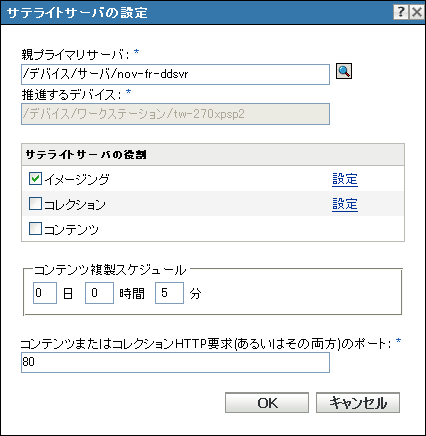
-
[]セクションで、目的の役割を設定します。
すべての役割に対して[]リンクが無効になっている場合、その役割はこのデバイスで無効になります。たとえば、サテライトサーバの親プライマリサーバがイメージングの役割を持っていない場合、サテライトサーバのイメージングの役割は無効になり、設定することができません。管理対象デバイスが実行する設定不可能な役割もダイアログボックスに一覧表示されますが、編集はできません。
-
(オプション)[]の隣にあるチェックボックスをオンにし、[]をクリックします。
このオプションを選択すると、イメージング サービスがインストールされ、イメージングの役割がデバイスに追加されます。この役割によって、デバイスを、イメージの取得、イメージの適用、およびイメージのマルチキャストなどのすべてのイメージング操作を実行するイメージングサーバとして使用できます。
次のフィールドに入力します:
PXE サービスの有効化: このオプションは、イメージングサーバの役割が割り当てられているデバイスでプロキシDHCPサービスを自動的に開始します。
デバイスでプロキシDHCPサービスが開始されているかどうか確認するには、デバイスのメッセージログをレビューします([]タブ、[]フォルダを選択し、ワークステーションの[]、[メッセージログ]パネルをクリックします)。
イメージング役割が削除されると、サーバからイメージファイルを削除します: このオプションは、イメージング役割が削除された場合、デバイスに保存されているZENworksイメージファイルを削除します。
ローカルファイルの重大度レベルおよびシステムログが[ローカルデバイスのログ]ページで[]に設定されている場合、メッセージは[ローカルデバイスのログ]ページにログされます。([]タブ、[]、[])。
このオプションは、イメージングサーバの役割をデバイスから削除する場合のみ使用可能です。
-
(オプション)[]の隣にあるチェックボックスをオンにし、[]をクリックします。
この役割によって、デバイスはインベントリ情報、メッセージ(エラー、警告、情報など)、ポリシーおよびバンドルのステータスを収集し、これらの情報を親のプライマリサーバにロールアップします。次にその情報はデータベースに直接書き込まれるか、親のプライマリサーバにサーバに渡されてデータベースに書き込まれます。
コレクションのロールアップスケジュールで、収集されたインベントリ情報が親のプライマリサーバにロールアップされてZENworksデータベースに含まれる頻度が決まります。情報がデータベース内にある場合は、ZENworksコントロールセンターで表示できます。
収集ロールアップ役割を使用するデバイスを指定するには、[設定]ページの[]設定にある[最密サーバルール]設定を設定します。
次のフィールドに情報を入力します。
収集ロールアップのスケジュール: 収集されたインベントリデータをコレクションサーバとして使用するデバイスからロールアップする頻度を、日、時間、および分で指定します。
-
(オプション)[]の隣にあるチェックボックスをオンにし、[]をクリックします。
この管理対象デバイスは、コンテンツ(バンドルおよびポリシー)を他のデバイスに配布できます。コンテンツの役割を持って機能するようにデバイスを設定する場合、プライマリサーバをその親として指定する必要があります。コンテンツ役割を持つデバイスは、親プライマリサーバからすべてのコンテンツを受信します。
コンテンツ複製スケジュールでは親のプライマリサーバからその子のサテライトサーバにコンテンツを送信する頻度を決めます。
コンテンツの役割を有効にすると、サテライトサーバはコンテンツを受信し、コンテンツはネットワークセグメント内の他のデバイスに送信することができます。
このサテライトサーバからのコンテンツが必要なデバイスを指定するには、[]ページの[]設定にある[]設定を設定します。
次のフィールドに情報を入力します。
コンテンツレプリケーションスケジュール: 親プライマリサーバからサテライトサーバのコンテンツを更新する頻度を、日、時間、および分で指定します。
-
-
(オプション)[]フィールドで、ポート番号を指定します。
デフォルトポートは80です。コンテンツ およびコレクショサーバは同じWebサーバおよび同じポートを共用します。指定されたポートが使用中でないことを確認してください。
-
[]をクリックし、変更を保存してダイアログボックスを閉じます。
-
(オプション)コンテンツサーバでホストするコンテンツを指定します。詳細については、セクション 7.2, コンテンツのインクルードまたは除外を参照してください。
サテライトサーバがホストするコンテンツを指定する場合、複製されるコンテンツを含めたり除外できます。
その親プライマリサーバが持っていないコンテンツを含めるには、最初に親プライマリサーバにコンテンツを追加する必要があります。
-
(条件付き)イメージングの役割を設定すると、役割は直ちにデバイスに追加されます。役割がすぐに追加されない場合、次のデバイスの更新スケジュール中に追加されます。ただし、デバイスにすぐに役割を追加したい場合は、次のいずれかの方法で手動でデバイスを更新する必要があります。
-
[]タブ>[]で、更新するデバイスの隣にあるチェックボックスをオンにし、[]>[]の順にクリックします。
-
管理対象デバイスで、
 アイコンを右クリックし、次に[]をクリックします。
アイコンを右クリックし、次に[]をクリックします。
-
4.2.5 デバイスビューからのサテライトサーバの設定
-
ZENworksコントロールセンターで、[]タブをクリックし、[]タブで[]または[]をクリックします。
-
[サーバ]パネルまたは[ワークステーション]パネルで、設定するサテライトサーバのチェックボックスをオンにします。
一度に設定できるのは1つのサテライトサーバのみです。
-
[]>[]の順にクリックします。
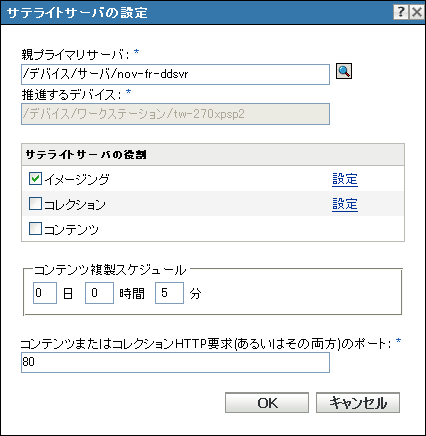
-
[サテライトサーバの役割]セクションで、目的の役割を設定します。
すべての役割に対して[]リンクが無効になっている場合、その役割はこのデバイスで無効になります。たとえば、サテライトサーバの親プライマリサーバがイメージングの役割を持っていない場合、サテライトサーバのイメージングの役割は無効になり、設定することができません。管理対象デバイスが実行する設定不可能な役割もダイアログボックスに一覧表示されますが、編集はできません。
-
(オプション)[]の隣にあるチェックボックスをオンにし、[]をクリックします。
このオプションを選択すると、イメージング サービスがインストールされ、イメージングの役割がデバイスに追加されます。この役割を使用すると、イメージングサーバとしてデバイスを使用して、イメージの取得、イメージの適用、およびイメージのマルチキャストなどの、すべてのイメージング操作を実行できます。
次のフィールドに入力します:
PXE サービスの有効化: このオプションは、イメージングサーバの役割が割り当てられているデバイスでプロキシDHCPサービスを自動的に開始します。
デバイスでプロキシDHCPサービスが開始されているかどうか確認するには、デバイスのメッセージログをレビューします([]タブ、[]フォルダを選択し、ワークステーションの[]、[メッセージログ]パネルをクリックします)。
イメージング役割が削除されると、サーバからイメージファイルを削除します: このオプションは、イメージング役割が削除された場合、デバイスに保存されているZENworksイメージファイルを削除します。
ローカルファイルの重大度レベルおよびシステムログが[ローカルデバイスのログ]ページで[]に設定されている場合、メッセージは[ローカルデバイスのログ]ページにログされます。([]タブ、[]、[])。
このオプションは、イメージングサーバの役割をデバイスから削除する場合のみ使用可能です。
-
(オプション)[]の隣にあるチェックボックスをオンにし、[]をクリックします。
この役割によって、デバイスはインベントリ情報、メッセージ(エラー、警告、情報など)、ポリシーおよびバンドルのステータスを収集し、これらの情報を親のプライマリサーバにロールアップします。次にその情報はデータベースに直接書き込まれるか、親のプライマリサーバにサーバに渡されてデータベースに書き込まれます。
コレクションのロールアップスケジュールで、収集されたインベントリ情報が親のプライマリサーバにロールアップされてZENworksデータベースに含まれる頻度が決まります。情報がデータベース内にある場合は、ZENworksコントロールセンターで表示できます。
収集ロールアップ役割を使用するデバイスを指定するには、[設定]ページの[]設定にある[最密サーバルール]設定を設定します。
次のフィールドに情報を入力します。
収集ロールアップのスケジュール: 収集されたインベントリデータをコレクションサーバとして使用するデバイスからロールアップする頻度を、日、時間、および分で指定します。
-
(オプション)[]の隣にあるチェックボックスをオンにし、[]をクリックします。
この管理対象デバイスは、コンテンツ(バンドルおよびポリシー)を他のデバイスに配布できます。コンテンツの役割を持って機能するようにデバイスを設定する場合、プライマリサーバをその親として指定する必要があります。コンテンツ役割を持つデバイスは、親プライマリサーバからすべてのコンテンツを受信します。
コンテンツ複製スケジュールでは親のプライマリサーバからその子のサテライトサーバにコンテンツを送信する頻度を決めます。
コンテンツの役割を有効にすると、サテライトサーバはコンテンツを受信し、コンテンツはネットワークセグメント内の他のデバイスに送信することができます。
このサテライトサーバからのコンテンツが必要なデバイスを指定するには、[]ページの[]設定にある[]設定を設定します。
次のフィールドに情報を入力します。
コンテンツレプリケーションスケジュール: 親プライマリサーバからサテライトサーバのコンテンツを更新する頻度を、日、時間、および分で指定します。
-
-
(オプション)[]フィールドで、ポート番号を指定します。
デフォルトポートは80です。コンテンツ およびコレクショサーバは同じWebサーバおよび同じポートを共用します。指定されたポートが使用中でないことを確認してください。
-
[]をクリックし、変更を確定します。
1つ以上の役割を有効にした場合、[]カラムの[サーバの階層]パネルに[サテライトサーバの役割]アイコンが追加されます。
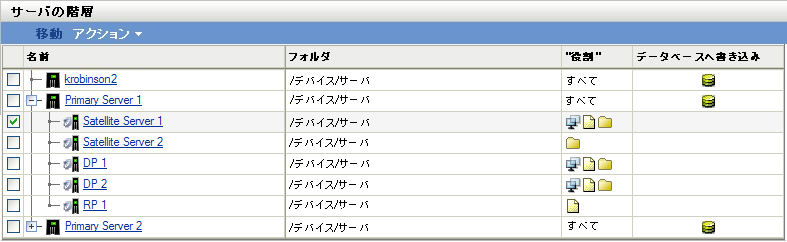
役割を無効にした場合、[サーバの階層]パネルから[サテライトサーバの役割]アイコンが削除されます。サテライトサーバに役割が1つしかない場合にそれを削除してしまうと、そのデバイスは[階層]パネルに一覧表示されなくなります。そのサテライトサーバの機能はもう使用できません。また、そのコンテンツ、イメージング、または収集ロールアップ情報はデバイスから削除されました。
-
(オプション)すべてのサテライトサーバの役割を無効にした場合、これらの機能で異なるサーバを認識するよう、その役割に依存しているデバイスを再設定します。
詳細については、セクション 8.1, 最近接サーバルールの設定を参照してください。
-
(条件付き)イメージングの役割を設定すると、役割は直ちにデバイスに追加されます。役割がすぐに追加されない場合、次のデバイスの更新スケジュール中に追加されます。ただし、デバイスにすぐに役割を追加したい場合は、次のいずれかの方法で手動でデバイスを更新する必要があります。
-
[]タブ>[]で、更新するデバイスの隣にあるチェックボックスをオンにし、[]>[]の順にクリックします。
-
管理対象デバイスで、
 アイコンを右クリックし、次に[]をクリックします。
アイコンを右クリックし、次に[]をクリックします。
-
4.2.6 ホストするコンテンツの指定
コンテンツ役割が実行されている特定のプライマリサーバまたはサテライトサーバで、どのコンテンツが含まれるのかまたは除外されるのかを指定できます。
コンテンツ役割デバイスは、コンテンツを親プライマリサーバから取得するため、サテライトサーバでホストする必要があるコンテンツも親プライマリサーバでホストされる必要があります。
更新するコンテンツの選択ウィザードを使用して、コンテンツとコンテンツサーバ(ZENworksプライマリサーバおよびサテライトサーバ)との関係を作成すると、これらの関係は既存の関係よりも優先します。たとえば、バンドルAとポリシーBをサーバ1でホストし、サーバ2ではホストしないとします。 現在、コンテンツは両方のサーバでホストされています。バンドルAおよびポリシーBを選択し、次に[コンテンツの選択]を使用して、サーバ1にコンテンツを含め、サーバ2からはコンテンツを除外するようウィザードを更新します。次回スケジュールされている複製の際、バンドルAとポリシーBは、サーバ2から削除されます。
ホストするコンテンツを指定する
-
1つ以上のコンテンツ用のホストとして指定する、(コンテンツ役割を実行している)サテライトサーバの隣にあるチェックボックスをオンにします。
-
[]の順にクリックし、[更新するコンテンツの選択]ウィザードを起動します。
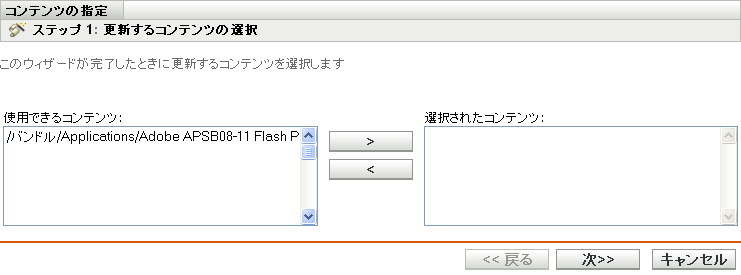
-
[]リストで、目的のコンテンツを選択します。
Shift+クリックおよびCtrl+クリックを使用して、複数のバンドルまたはポリシーを選択できます。
-
選択したコンテンツを[]リストに移動するには、
 をクリックします。
をクリックします。
-
[]をクリックします。
-
[]をクリックして、コンテンツとコンテンツサーバ間のリレーションシップを作成します。
作成した関係に応じて、次のスケジュール複製時に、コンテンツサーバにコンテンツが複製されるか、コンテンツがサーバから削除されます。
4.2.7 サーバの階層からのサテライトサーバの削除
このオプションの目的は、サテライトサーバの役割を実行するためにデバイスが必要なくなった場合に、サーバの階層リストからサテライトサーバを削除することです。デバイスのオブジェクトはZENworksから削除されません。サーバの階層リストから削除されるだけです。ただし、階層リストからサテライトサーバを削除しても、コンテンツまたは収集ロールアップ情報は、デバイスから削除されません。
サテライトサーバを削除する場合、コンテンツおよびコレクションの目的のため、これを使用していたデバイスは他のサーバを使用するよう再設定する必要があります。詳細については、セクション 8.1, 最近接サーバルールの設定を参照してください。
このオプションを使用してリストからプライマリサーバを削除することはできません。
-
リストから削除するサテライトサーバの隣にあるチェックボックスをオンにします。
-
[]>[]の順にクリックします。
-
削除を確認し、[]をクリックします。
4.2.8 コンテンツ役割のサテライトサーバ用に異なるリポジトリを指定する(Windowsのみ)
Windowsサテライトサーバの場合、コンテンツリポジトリは、次のデフォルトのパスにあります。
installation_path\zenworks\work\content-repo
デフォルトのパスを、サーバにアクセス可能な別の場所に変更する:
-
使用するディスクドライブがサテライトサーバに接続され、適切にフォーマットされていることを確認してください。
ドライバ名を指定する必要はありませんが、サーバはハードウェアを認識する必要があります。
-
次のいずれかを行って、デフォルトの場所(installation_path\zenworks\work\content-repo)にコンテンツがないことを確認してください。
-
上記のパスにcontent-repoディレクトリがない場合、そのパスにcontent-repoディレクトリを作成します。
-
現在このディレクトリにあるコンテンツを保存する必要がある場合、既存のディレクトリの名前を変更し、content-repoという名前の新しい空のディレクトリを作成します。
後で、名前変更されたディレクトリから、新規コンテンツリポジトリの場所にコンテンツをコピーできます(ステップ 9を参照)。
-
既存のcontent-repoディレクトリのコンテンツが必要ない場合、ディレクトリを削除し、content-repoディレクトリを再作成します。
サテライトサーバの新規コンテンツリポジトリの場所へのポインタとして動作するためには、空のcontent-repoディレクトリが存在している必要があります。
-
-
[]をクリックして、[]アイコンを右クリックしてから、[]を選択します。
[]をクリックして、[実行]コマンドラインでを入力します。
-
左ペインの[]セクションで[を選択します。
ステップ 1で選択したディスクドライブが表示されます。
-
サテライトサーバ上でコンテンツリポジトリとして使用するディスクドライブのパーティションを右クリックし、[]を選択します。
これは、content-repoディレクトリにマウントするディスクドライブです(ステップ 1を参照)。
-
[]をクリックします。
[Add Drive Letter or Path (ドライブ名またはパスの追加)]ダイアログボックスが表示されます。
-
[]を選択し、content-repoディレクトリを参照して選択します。
installation_path\zenworks\work\content-repo
-
必要に応じて[]をクリックして終了し、設定変更を保存します。
-
必要に応じて(ステップ 2を参照)、名前変更された古いcontent-repoディレクトリから、新しいcontent-repoディレクトリにファイルを移動します。
これにより、新規コンテンツリポジトリとして選択したハードドライブにファイルがコピーされます。